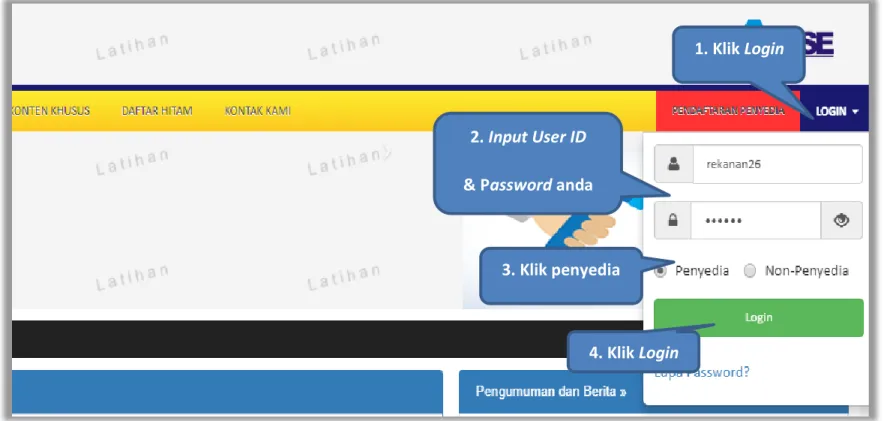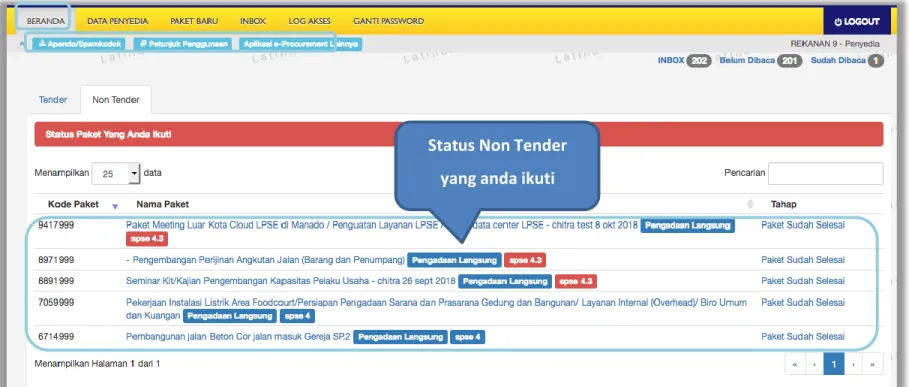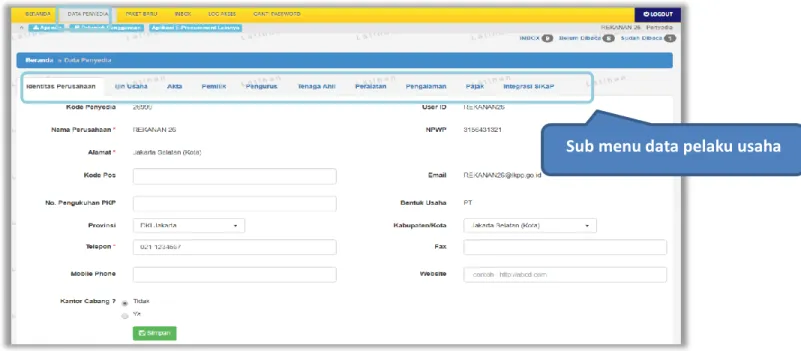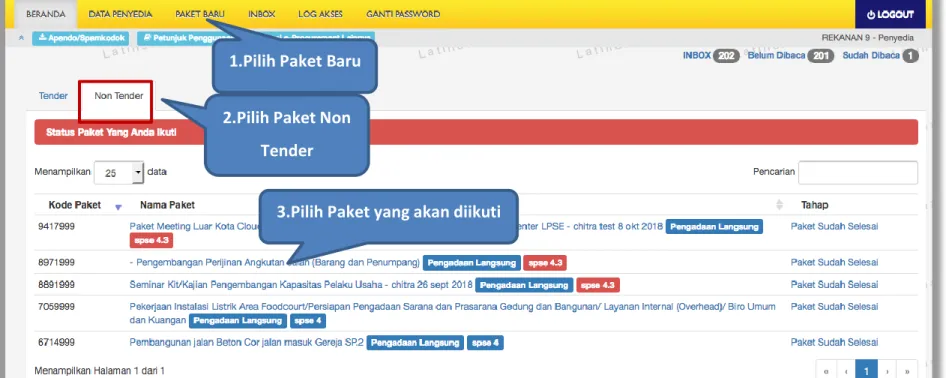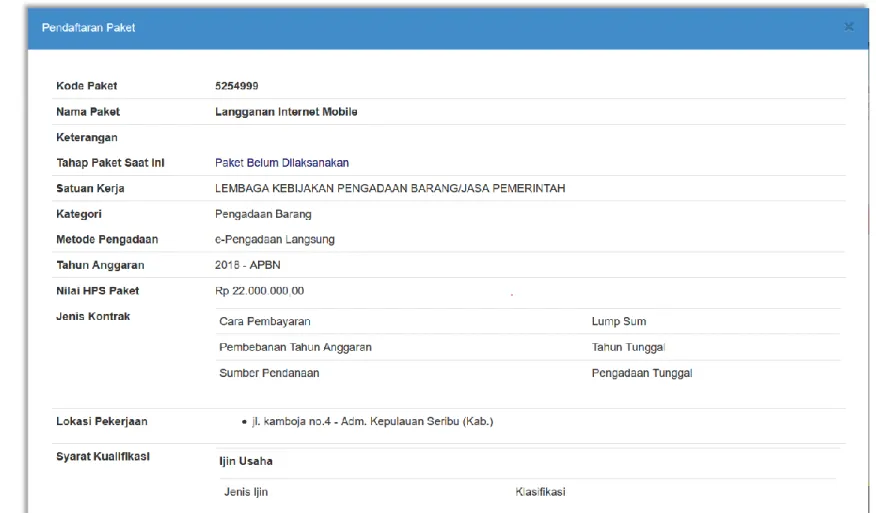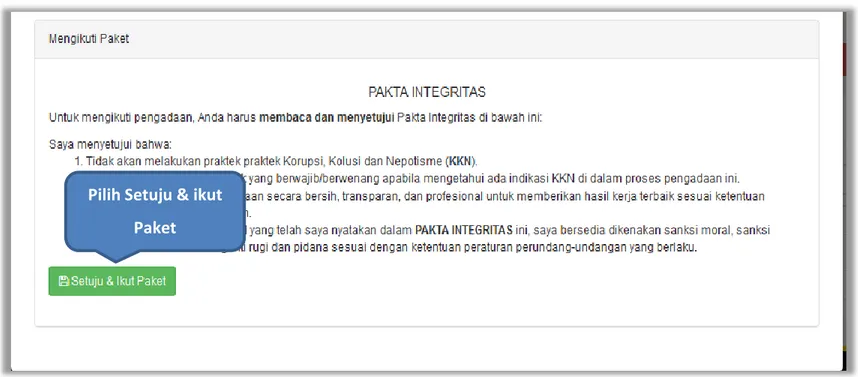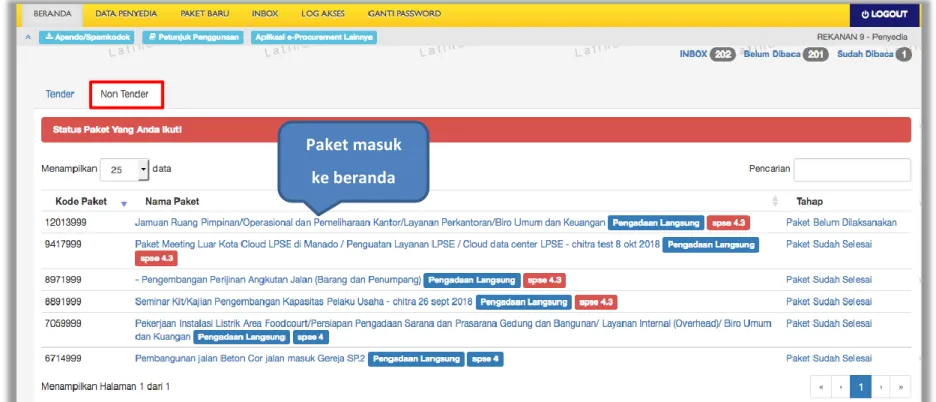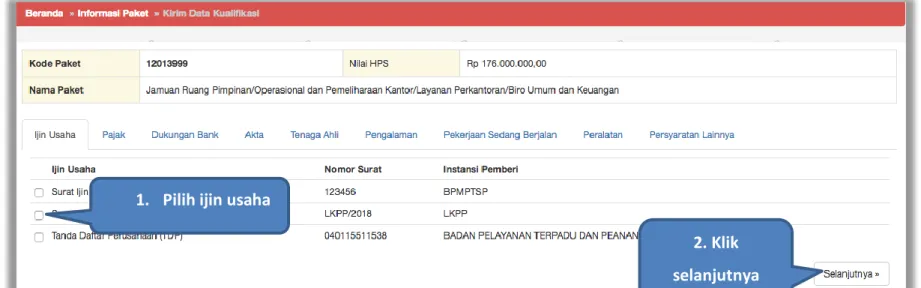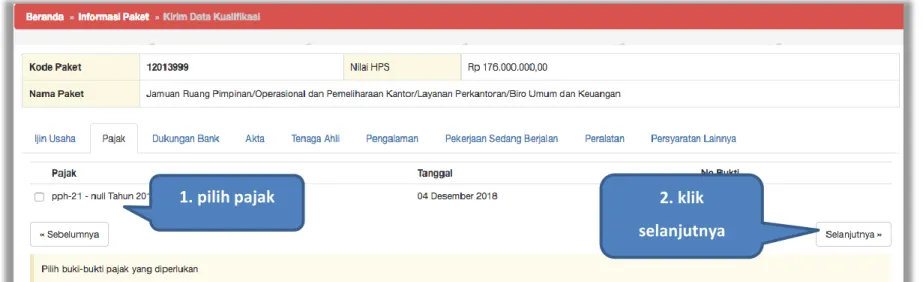3. Akses ke dalam SPSE
Setelah mendaftar dan mendapat kode akses (user id dan password), Pelaku usaha dapat login ke dalam SPSE dengan memasukkan kode akses, kemudian klik button‘Login’. Kemudian akan muncul pop-up ”Login”.
Ketikkan User ID dan Password pada halaman tersebut, lalu pilih Penyedia.
Gambar 10. Halaman Login Pelaku usaha
1. Klik Login pelaku
usaha 2. InputUser ID
& Password anda
3. Klik penyedia
4. Klik Login pelaku
3.1 Halaman Beranda
Halaman Beranda ini berisi informasi status tender dan non tender yang diikuti, link download untuk Aplikasi Pengaman Dokumen (APENDO) Peserta yang berfungsi untuk mengenkripsi dokumen penawaran, link Petunjuk Penggunaan dan link Aplikasi e-Procurement lainnya.
Gambar 11. Halaman Beranda Pelaku usaha Status Non Tender
3.2 Data Pelaku usaha
Menu ini terdiri dari beberapa sub menu yang berisi data pelaku usaha mulai dari data identitas perusahaan, ijin usaha, akta, pemilik, pengurus, tenaga ahli, peralatan, pengalaman, sampai dengan pajak. Klik pada masing-masing sub menu tersebut untuk melihat data pelaku usaha. Data Pelaku Usaha ditambahkan atau diubah melalui aplikasi SIKaP (https://sikap.lkpp.go.id/). Petunjuk penggunaan aplikasi SIKaP dapat diunduh di Portal Pengadaan Nasional (http://inaproc.id/unduh).
Gambar 12. Halaman Data Pelaku usaha
4. Daftar Paket Non Tender
Untuk mengikuti pengadaan langsung, pelaku usaha masuk ke halaman Paket Baru. Setelah itu, pilih tab
‘Non Tender’ untuk melihat paket pengadaan langsung dimana Pelaku Usaha tersebut terundang untuk
mengikuti. Selanjutnya Pelaku usaha dapat memilih paket pengadaan langsung yang ingin diikuti.
Gambar 43. Halaman Pengadaan Langsung 3.Pilih Paket yang akan diikuti
1.Pilih Paket Baru 2.Pilih Paket Non
Langkah selanjutnya, pelaku usaha akan masuk ke halaman pendaftaran paket pengadaan langsung yang berisi informasi paket.
Klik button ‘Setuju dan Ikuti Paket’ pada Pakta Integritas untuk mengikuti pengadaan langsung
Gambar 45. Halaman Pendaftaran Pengadaan Langsung Pilih Setuju & ikut
Jika berhasil, maka nama paket pengadaan langsung yang diikuti pelaku usaha akan masuk ke halaman Beranda di tab ‘Non Tender’. Pelaku Usaha hanya dapat melihat paket yang diikuti saja pada halaman Beranda Non
Tender.
Gambar 46. Beranda Non e-Tendering Paket masuk
5. Upload Dokumen Penawaran
Tahapan selanjutnya adalah upload dokumen penawaran, sebelum upload dokumen penawaran, pelaku usaha wajib mengirimkan data kualifikasi. Pada tahap ini pelaku usaha akan men-download dokumen pemilihan
Gambar 47. Halaman Informasi Paket 1. Download dokumen
pengadaan
Selanjutnya pelaku usaha pilih data kualifikasi
Gambar 48. Halaman Kirim Data Kualifikasi Ijin Usaha 1. Pilih ijin usaha
2. Klik selanjutnya
Pilih pajak
Gambar 49. Halaman Kirim Data Kualifikasi Pajak
1. pilih pajak 2. klik
Selanjutnya pilih dukungan bank
Gambar 50. Halaman Kirim Data Kualifikasi Dukungan Bank 1. Isikan dukungan Bank
Isikan akta
Gambar 51. Halaman Kirim Data Kualifikasi Akta
Selanjutnya pelaku usaha pilih dan isikan kelengkapan data kualifikasi tenaga ahli, pengalaman, pekerjaan yang sedang berjalan, peralatan, dan persyaratan lainnya. Jika sudah klik ‘kirim data kualifikasi’
Gambar 52. Halaman Kirim Data Kualifikasi
1. pilih upload 2. kirim data
Jika data kualifikasi berhasil dikirim, akan muncul keterangannya. Selanjutnya pelaku usaha akan kirim dokumen penawaran.
Gambar 53. Halaman Data Kualifikasi Berhasil DIkirim
Keterangan data kualifikasi
Setelah klik button ‘Kirim Penawaran’ maka akan muncul halaman penawaran pelaku usaha. Surat penawaran
akan muncul otomatis dari sistem, pelaku usaha dapat merubah masa berlaku penawaran kemudian klik button
‘Setuju’.
Gambar 54. Halaman Surat Penawaran 1. isi masa berlaku Penawaran
Tahap selanjutnya adalah mengirim penawaran teknis. Berikut adalah contoh tampilan pada tab ‘Penawaran
Teknis’
Gambar 55. Halaman Penawaran Teknis Upload File
Upload File
Tahapan selanjutnya dalam penawaran harga, Pelaku usaha mengisikan harga penawaran pada kolom yang disediakan atau meng-upload penawaran dengan menggunakan template yang sudah disediakan oleh sistem.
Gambar 56. Halaman Penawaran Harga Isi harga penawaran
klik simpan
1. Download Template 2. Upload Template
Apabila pelaku usaha men-downloadtemplate rincian HPS, maka akan tampil filetemplate rincian HPS berbentuk
file Excel. pelaku usaha dapat mengisi harga penawaran di rincian HPS pada file tersebut kemudian
meng-upload-nya kembali ke sistem.
Gambar 57. File Template Rincian HPS Isi harga penawaran
Selanjutnya pada halaman informasi paket akan tampil informasi bahwa penawaran telah dikirim.
Gambar 58. Halaman Informasi Paket – Pengiriman Dokumen Penawaran Status pengiriman
6. Pengumuman Pemenang
Pelaku usaha dapat melihat pelaku usaha yang menang serta hasil evaluasi pada tab ‘Informasi Paket’.
Hasil Evaluasi
Halaman Hasil Evaluasi menampilkan informasi paket yang berisi detail pengumuman, peserta, hasil evaluasi penawaran, pemenang, dan pemenang berkontrak.
Pelaku usaha juga dapat melihat pengumuman pemenang pada inbox SPSE.
Berikut ini merupakan contoh pengumuman pemenang yang masuk ke inbox aplikasi SPSE pelaku usaha.
7. Menu Log Akses
Menu Log Akses berisi informasi catatan akses ke dalam aplikasi dari user Pelaku usaha.
Gambar 63. Halaman Log Akses Pelaku usaha History catatan akses terakhir
8. Menu Ganti Password
Menu ganti password digunakan untuk mengubah password sesuai yang diinginkan untuk keperluan keamanan dan kemudahan mengingat.
Gambar 64. Halaman Ganti Password
Password Lama diisikan dengan password lama yang telah Anda dimiliki
Password Baru diisikan dengan password baru yang anda kehendaki
Ulangi password baru yang telah diisikan pada kolom sebelumnya Klik button simpan
• Password Lama, adalah password lama dari akses login Pelaku usaha;
• Password Baru, adalah password baru yang diinginkan;
• Ulangi Password, adalah untuk memastikan password baru yang diinginkan.
Jika terdapat notif seperti dibawah ini, maka sebaiknya user mengganti password secara berkala.
9. Keluar Dari Aplikasi
Klik Log Out untuk keluar dari aplikasi.
Gambar 66. Halaman Beranda SPSE- Log Out